【2025年最新】必見!iPhoneを初期化できない時の対処法
iPhoneが初期化できないときはどうするべきでしょうか。iPhoneを初期化できない原因としてオフラインであること、エラーが発生していることなどが挙げられます。いずれにしろiPhoneを譲渡したり、売却などしたりするためにiPhoneを初期化したいのに初期化が終わらないと困りますよね。この記事では、iPhoneの初期化ができない場合の対処法をご紹介します。 また、iPhoneの初期化ソフトウェア「ReiBoot」についても一緒にご紹介していきます。
iPhoneを初期化すると各種設定などのすべてのデータが削除できる
関連記事:iPhoneを初期化するとどうなる?初期化する方法と注意点まとめ
目次
- Part1、iPhoneを初期化できない場合に考えられる原因
- iPhoneがオフラインになっている
- iPhoneのパスコードを忘れた
- Apple IDのパスワードが分からない
- iPhone側に不具合があるかも
- Part2、iPhoneを初期化する方法・初期化できない時の対処法
- iPhoneを初期化する方法:iPhoneの設定から初期化する
- 初期化できない時の対処法1:【初心者でもOK】ReiBootを使ってiPhoneを簡単にリセットする
- 初期化できない時の対処法2:Apple IDのパスワードをリセットする
- 初期化できない時の対処法3:iTunesを使ってiPhoneを初期化する
- 初期化できない時の対処法4:iCloudでiPhoneを初期化する
- 初期化できない時の対処法5:「iPhoneを探す」でiPhoneを初期化する(オフラインの時)
- Part3、iPhoneを初期化する時によくある質問
Part1、iPhoneを初期化できない場合に考えられる原因
まずは、iPhoneが初期化できない原因から見ていきましょう。iPhoneが初期化できない主な原因は次の4つが挙げられます。
原因1:iPhoneがオフラインになっている
原因2:iPhoneのパスコードを忘れた
原因3:Apple IDのパスワードが分からない
原因4:iPhone側の不具合があるかも
原因1:iPhoneがオフラインになっている
iPhoneはオフラインのままでは初期化できません。iPhoneが手元にある場合はオンラインにしてから初期化作業を開始しましょう。iPhoneが手元にないときはパソコンからリモートで操作しておくと次にiPhoneがオンラインになった際に初期化が始まります。
原因2:iPhoneのパスコードを忘れた
iPhoneのパスコードを忘れて画面ロックを解除できなくなるとiPhoneの設定からiPhoneを初期化することはできません。そのため、iPhoneの設定以外からiPhoneを初期化する方法を利用しましょう。
原因3:Apple IDのパスワードが分からない
また、初期化にはApple IDのパスワードが必要です。これが分からないと本人確認ができないため、初期化を最後まで進めることができません。
原因4:iPhone側に不具合があるかも
iPhoneの初期化ができない、終わらないといったケースではiPhone側の原因によるエラーが発生している可能性があります。iPhoneに生じたエラーが解消されなければ初期化ができないので注意しましょう。
Part2、iPhoneを初期化する方法・消去できない時の対処法
iPhoneを初期化する方法・消去できない時の対処法を見ていきましょう。
iPhoneを初期化する方法:iPhoneの設定から初期化
手順1:iPhoneを起動して、「設定」アプリを開きます。
手順2:「一般」を開き、「転送またはiPhoneをリセット」をタップします。
手順3:「全てのコンテンツと設定を消去」をタップします。
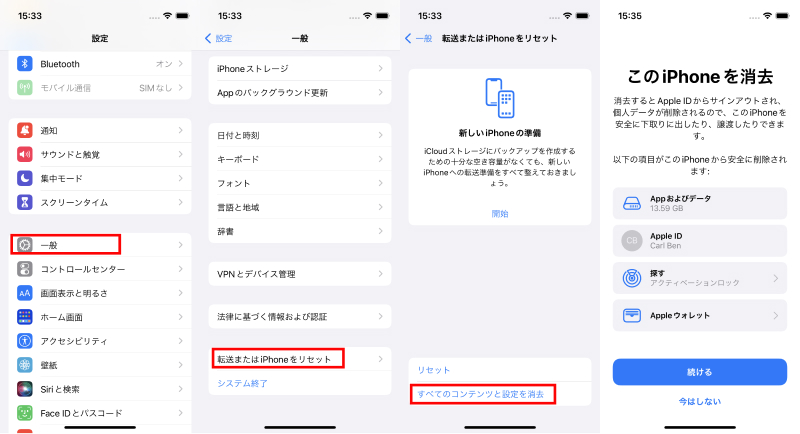
初期化できない時の対処法1:【初心者でもOK】ReiBootを使ってiPhoneを簡単にリセット
初めての初期化で不安、初期化手順がよくわからないときはTenorshare Reibootを使うと簡単にiPhoneのリセットを完了できます。誰でも簡単にできるような設計ですので、パソコン初心者の方でも安心してお使いいただけます。iPhone/iPadを初期化する機能だけではなく、データを失うことなくiOS/iPadOSの各種不具合を修復できる機能や、iOS/iPadOSをダウングレードする機能などが搭載されているため、パソコンにインストールしておくと便利です。さらに、iPhoneを初期化する以外にiOSデバイスの不具合を改善する機能などが付いているので活躍すること間違いありません。
-
お使いのパソコンでTenorshare ReiBootを起動し、ケーブルを使ってiPhoneを接続します。
-
メイン画面が開いたら、[デバイスをリセット]をクリックしてください。

-
次の画面では、初期化のモードを選択します。このうち、[完全リセット]をクリックしてください。

-
ファームウェアパッケージをダウンロードしたら「リセット開始」をクリックしましょう。

-
iPhoneの初期化には少し時間がかかります。そのままの状態でしばらくお待ちください。これで初期化が完了しました。
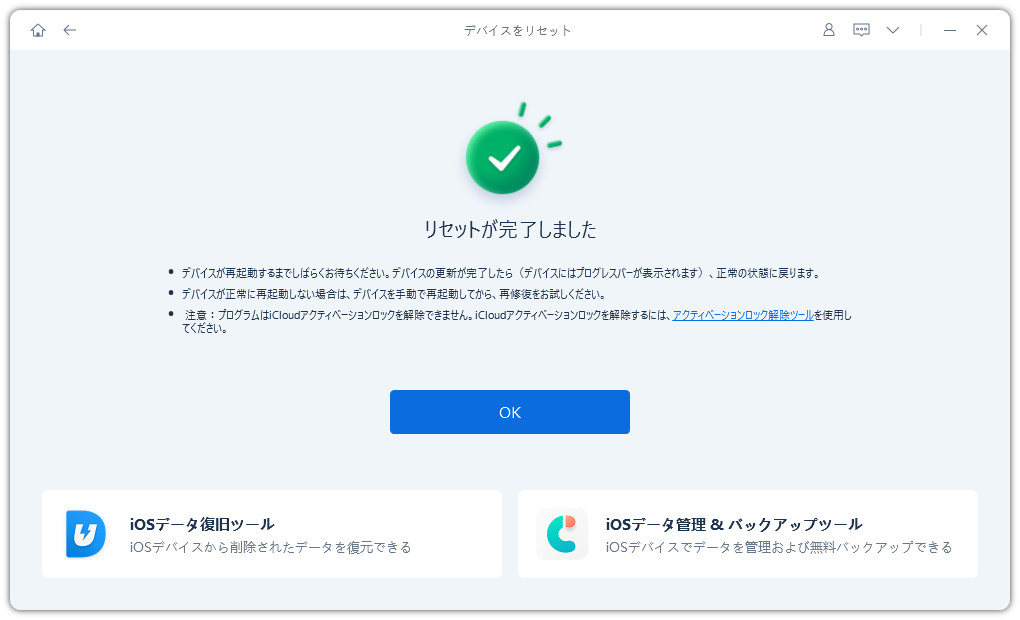
初期化できない時の対処法2:Apple IDのパスワードをリセットする
どうしてもApple IDが思い出せない場合は、Apple IDの管理ページからリセットしましょう。
手順1:Apple IDの管理ページを開くと、入力ボックスの下のほうに「Apple IDまたはパスワードをお忘れですか?」と書かれていますので、こちらをクリックします。
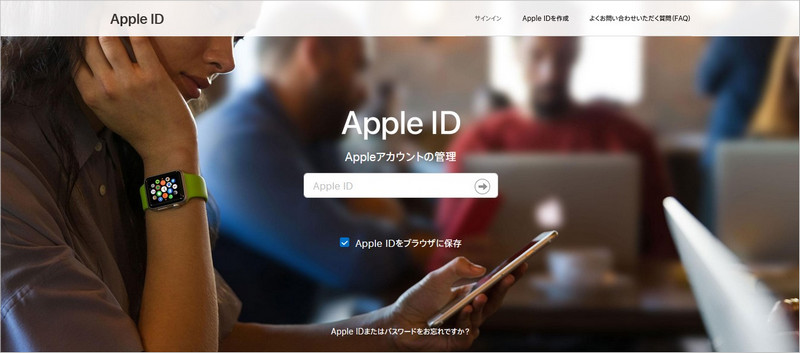
手順2:パスワードのリセットページに移動しますので、入力欄ボックスにご自身のApple IDを入力し、[続ける]をクリックしてください。
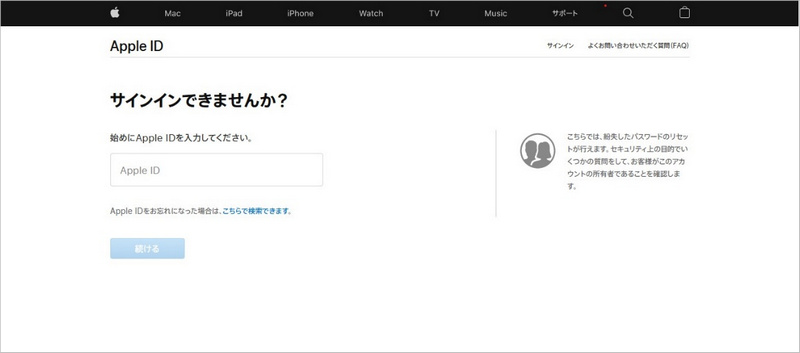
手順3:次のページでは、Apple IDに登録されている電話番号の入力が求められます。正しく入力すると、iPhoneにこのような通知が来ます。[許可する]をタップしてください。
![[許可する]をタップ](https://images.tenorshare.jp/factory-reset-iphone/reset-apple-id-password-3.jpg)
手順4:パスコードを設定している場合は、ここでパスコードを入力します。その後、新しいApple ID パスワードを設定することができます。
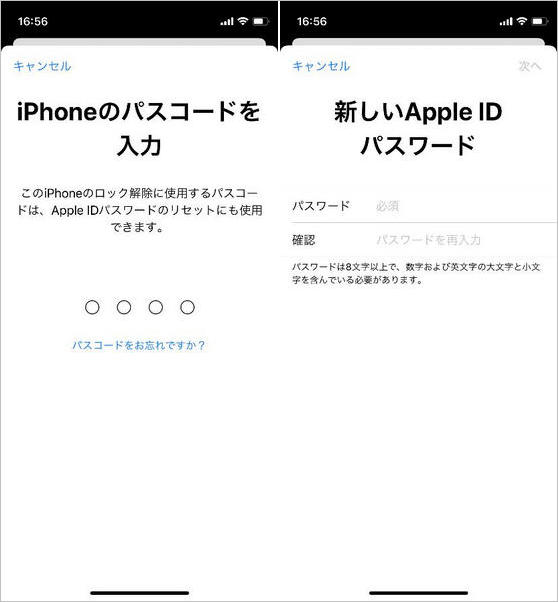
初期化できない時の対処法3:iTunesを使ってiPhoneを初期化できないを修復する
iPhoneの設定からiPhoneを初期化しても初期化できない、終わらないといったエラーが起きるケースではiTunesを使ってiPhoneを初期化してもいいかもしれません。
手順1:iTunesを起動したパソコンにiPhoneを接続して、スマホアイコンを選択します。
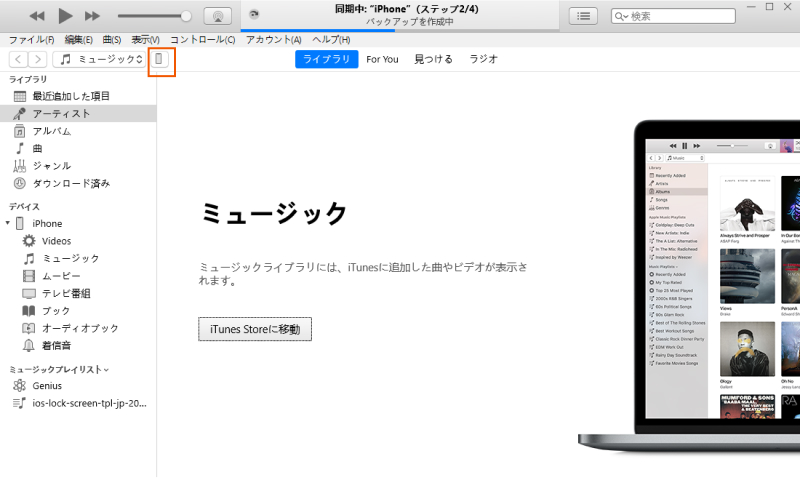
手順2:「iPhoneを復元」をクリックします。
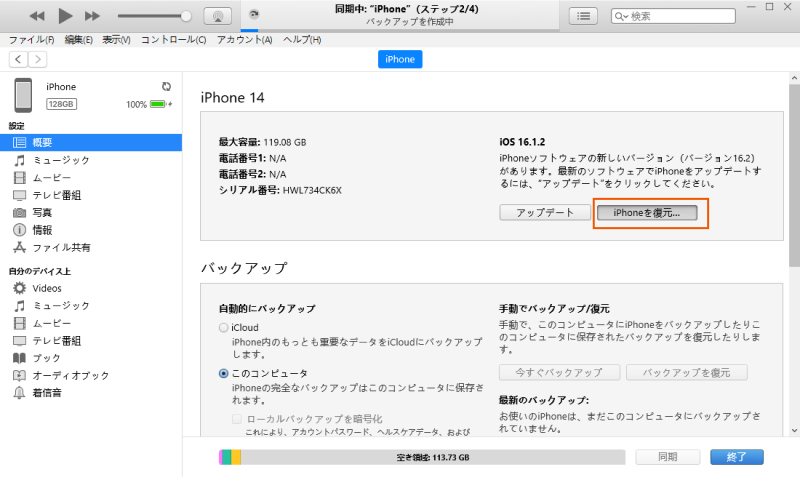
補足:iPhoneがiTunesで認識されない場合は、以下の手順に従ってリカバリーモードを起動してから初期化しましょう。
【リカバリーモードのやり方】
iPhone 8以降:音量上ボタンを押してすぐに離し、音量下ボタンを押してすぐに離し、電源ボタンを押し続けます。
iPhone 7シリーズ:音量下ボタンと電源ボタンを同時に押し続けます。
iPhone 6以前:ホームボタンと電源ボタンを同時に押し続けます。
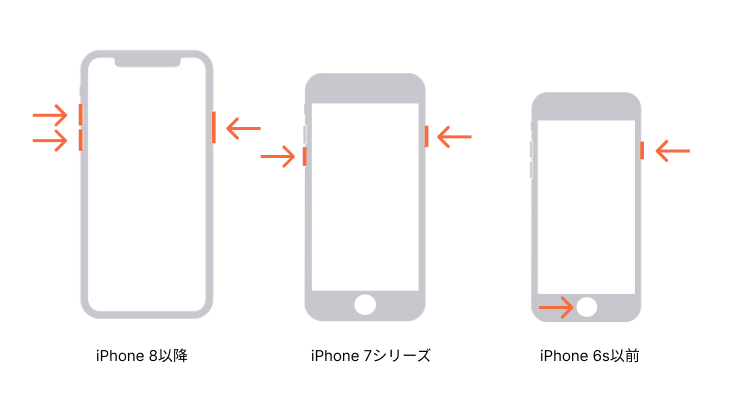
手順1:リカバリモードの画面が表示されたら、iPhoneをパソコンに接続します。
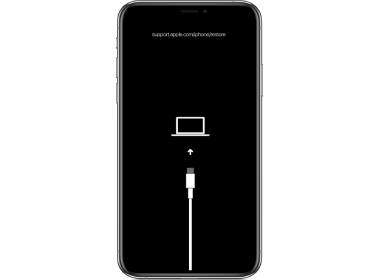
手順2:iTunesでメッセージが表示されるので、「復元」をクリックします。
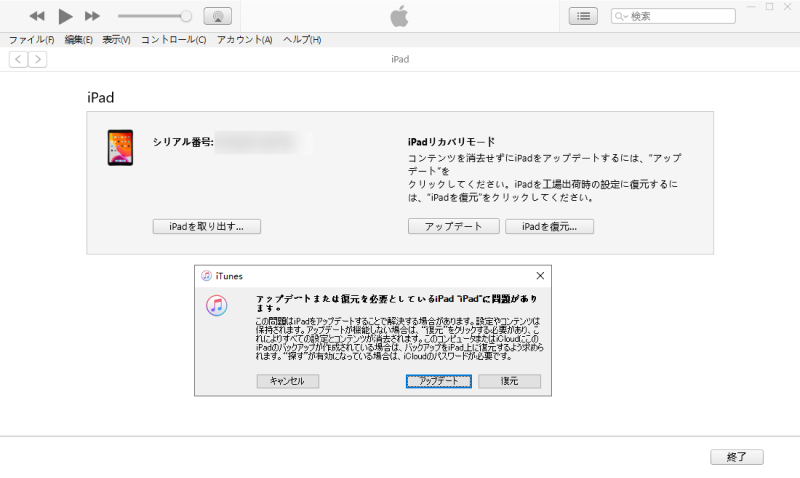
初期化できない時の対処法4:iCloudでiPhoneを初期化する
iPhoneを探すはアプリ以外にもパソコンなどのブラウザからiCloudにアクセスすることでiPhoneを探すの機能を利用できます。
手順1:ブラウザからiCloudにアクセスし、Apple IDとパスワードを入力してサインインします。
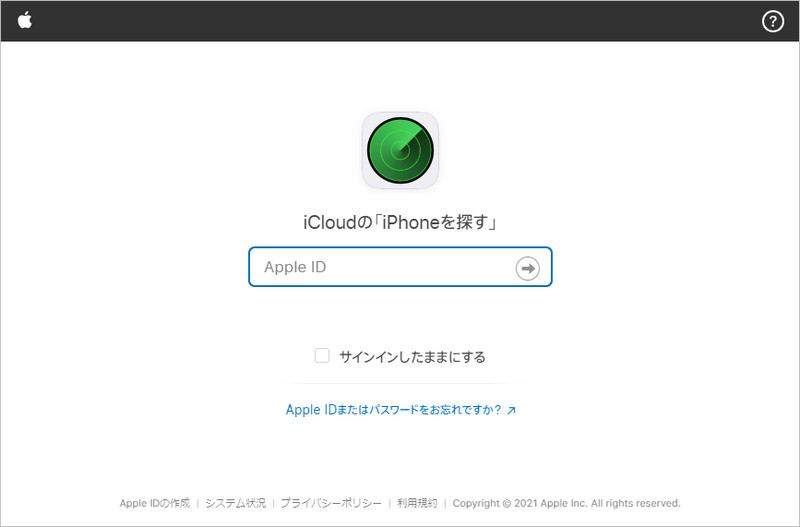
手順2:すると、iPhoneの現在地周辺の地図が表示されます。画面上部の「すべてのデバイス」をクリックし、デバイス一覧から該当するiPhoneを選択します。
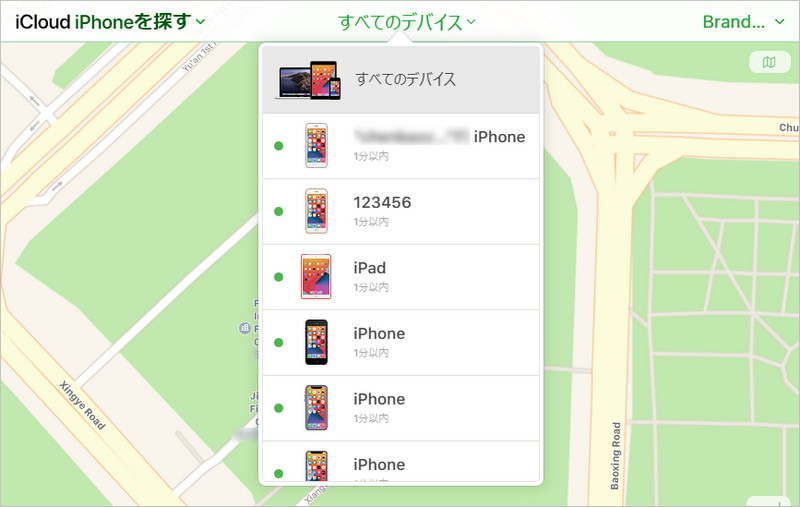
手順3:選択したiPhoneに対する操作が表示されるので、このうち「iPhoneを消去」をクリックします。
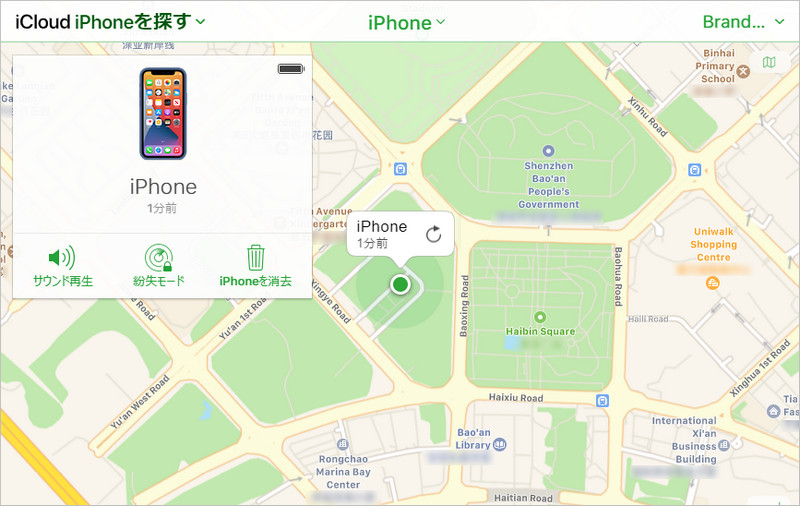
手順4:次のウィンドウが開いたら[消去]をクリックします。
![[消去]をクリック](https://images.tenorshare.jp/factory-reset-iphone/initialize-iphone-from-icloud-4.jpg)
手順5:確認のため、再びApple IDのパスワードを入力します。
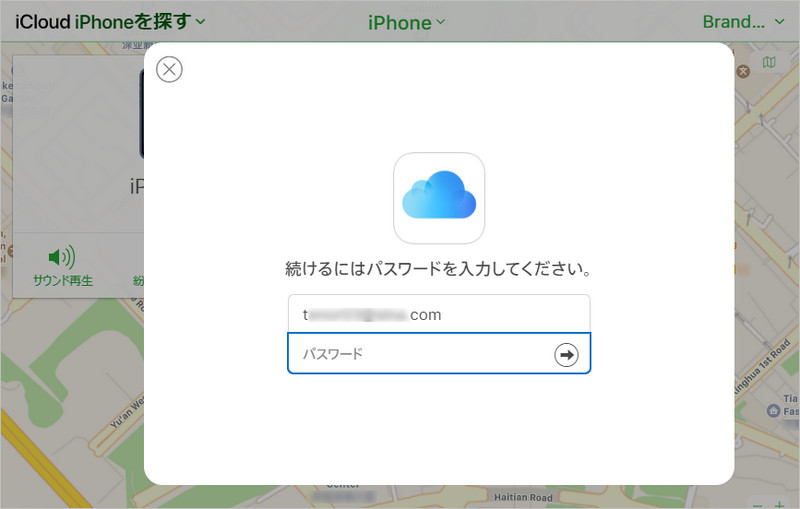
手順6:この後、iPhoneに表示する電話番号やメッセージを入力するよう求められますが、無視して先に進んでください。すると、iPhoneが遠隔で初期化し始めます。
初期化できない時の対処法5:「iPhoneを探す」でiPhoneを初期化(オフラインの時)
iPhoneがオフラインだと初期化できないままですが、iPhoneの「探す」機能でiPhoneの初期化作業を済ませておくと、そのデバイスがオンラインになった時点で初期化が始まります。
手順1:「探す」アプリを開き、画面下部の「デバイスを探す」をタップし、消去したいiPhoneデバイスをタップします。
手順2:「このデバイスを消去」をタップします。
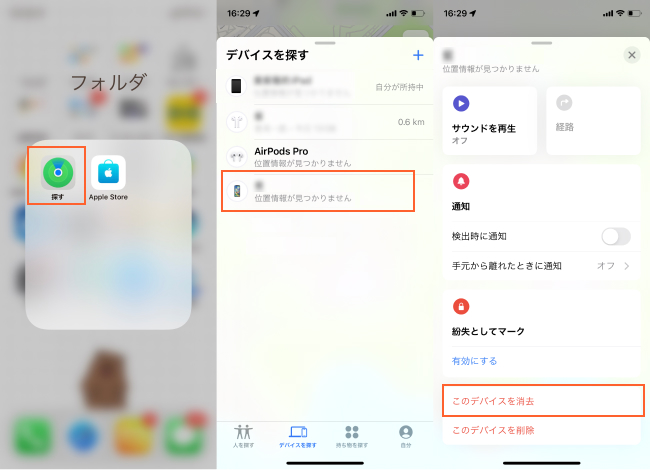
特別セール
20%OFF

製品限定20%OFF

本記事をご覧いただいた方限定

特別セール
本記事をご覧いただいた方限定で、20%OFFクーポンをご用意しております。
Part3、iPhoneを初期化する時によくある質問
質問1: iPhoneを初期化するとどこまで消える?
iPhoneを初期化するとiPhoneは工場から出荷された時と同じ状態に戻り、保存されていた写真、動画、アプリ、パスワード、各種設定などのすべてのデータが削除されます。
質問2: iPhoneをリセットできない時にどうしたらいいのか?
iPhoneをリセットできない場合、まずはデバイスの再起動を試みてください。それでも解決しない場合、iTunes(またはFinder)を使ってリカバリモードでリセットを試すのが良いでしょう。それでもダメなら、Appleサポートに問い合わせくださいね。
質問3: iPhoneのデータを削除できない時にどうすればいいのか?
iPhoneのデータが削除できない場合、まずは設定アプリから「すべてのコンテンツと設定を消去」を試してみてください。それでも削除できない場合は、iTunesまたはFinderを使ってリカバリモードでデバイスをリセットする方法があります。
まとめ
iPhoneを初期化できない原因と対処法をご紹介しました。iPhoneが初期化できない時はiPhoneがオフラインではないか、エラーが起きていないかなど確認してみましょう。初めてiPhoneを初期化する、初期化手順が良くわからない場合はTenorshare Reibootを使って簡単にiPhoneをリセットしてはいかがでしょうか。
【2025年最新】必見!iPhoneを初期化できない時の対処法
最終更新日2024-10-09 / カテゴリiPhone初期化










(2 票、平均: 3.5 out of 5 )
(クリックしてこの記事へコメント)